Как поставить пароль на роутер tp link
Содержание
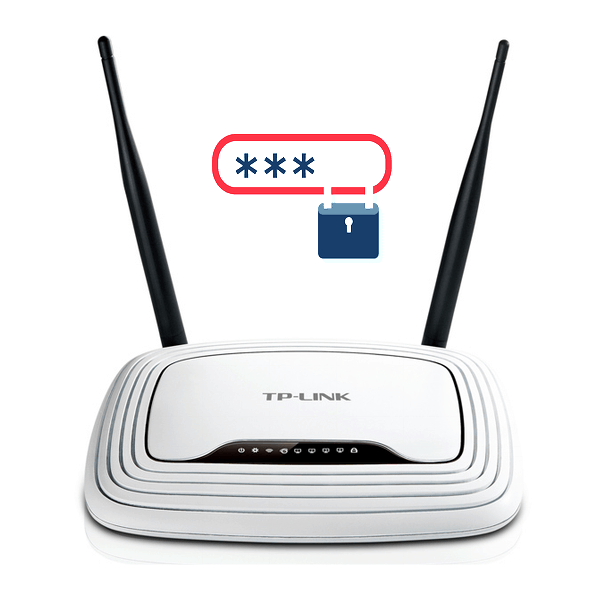
Роутеры китайской фирмы TP-Link надёжно обеспечивают достаточную безопасность передачи данных при использовании в различных условиях эксплуатации. Но с завода-производителя маршрутизаторы выходят с прошивками и настройками по умолчанию, которые предполагают свободный доступ к беспроводным сетям, создаваемым будущими пользователями при помощи этих устройств. Для того чтобы закрыть доступ посторонним юзерам к своей сети Wi-Fi, нужно произвести несложные манипуляции с конфигурацией роутера и запаролить его. Как это можно сделать?
Устанавливаем пароль на роутер TP-Link
Установить пароль на роутер ТП-Линк можно, используя мастер быстрой настройки устройства или внеся изменения на соответствующей вкладке веб-интерфейса маршрутизатора. Рассмотрим подробно оба метода. Освежаем свои познания технического английского языка и вперед!
Способ 1: Мастер быстрой настройки
Для удобства пользователя в веб-интерфейсе роутера TP-Link присутствует специальный инструмент — мастер быстрой настройки. Он позволяет быстро настроить основные параметры маршрутизатора, в том числе и установить пароль на беспроводную сеть.
- Открываем любой интернет-обозреватель, в адресной строке вводим 192.168.0.1 или 192.168.1.1 и нажимаем клавишу Enter. Посмотреть точный адрес маршрутизатора по умолчанию можно на оборотной стороне устройства.

Появляется окошко аутентификации. Набираем имя пользователя и пароль. В заводской версии они одинаковые: admin . Щёлкаем левой кнопкой мыши по кнопке «OK».
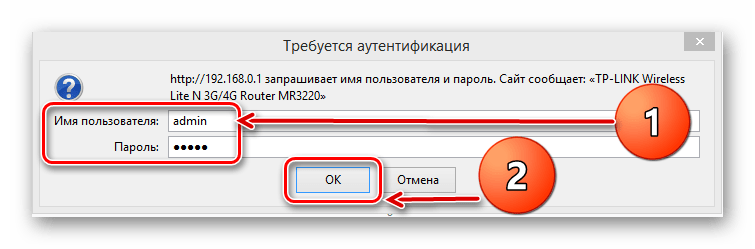
Входим в веб-интерфейс роутера. В левом столбце выбираем пункт «Quick Setup» и затем кликом на кнопку «Next» запускаем быструю настройку базовых параметров маршрутизатора.
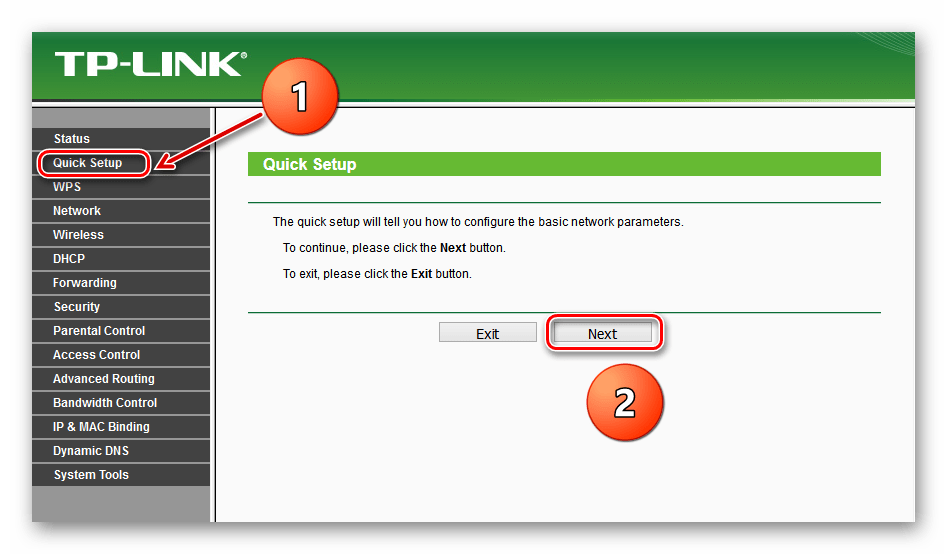
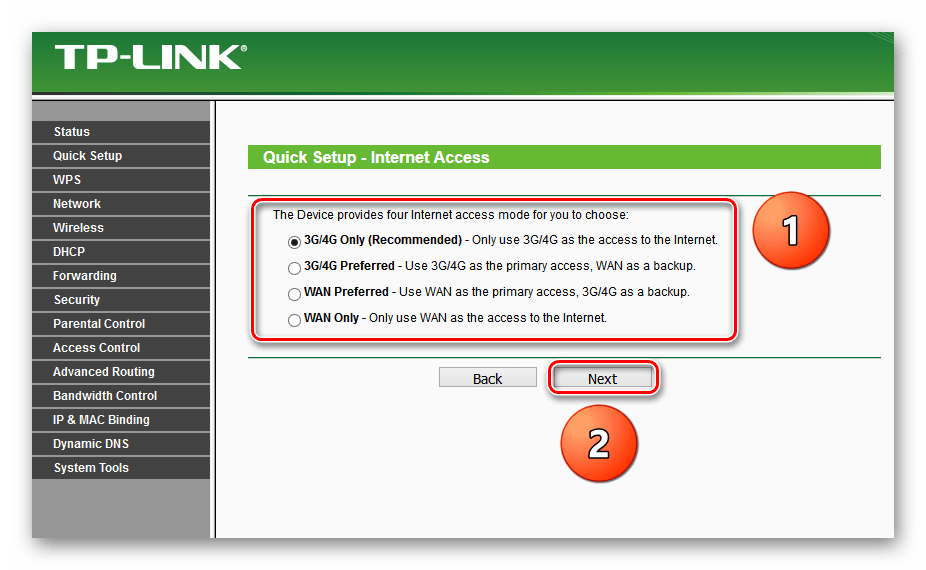
На второй странице указываем свою локацию, провайдера, предоставляющего доступ в интернет, тип аутентификации и другие данные. Переходим далее.
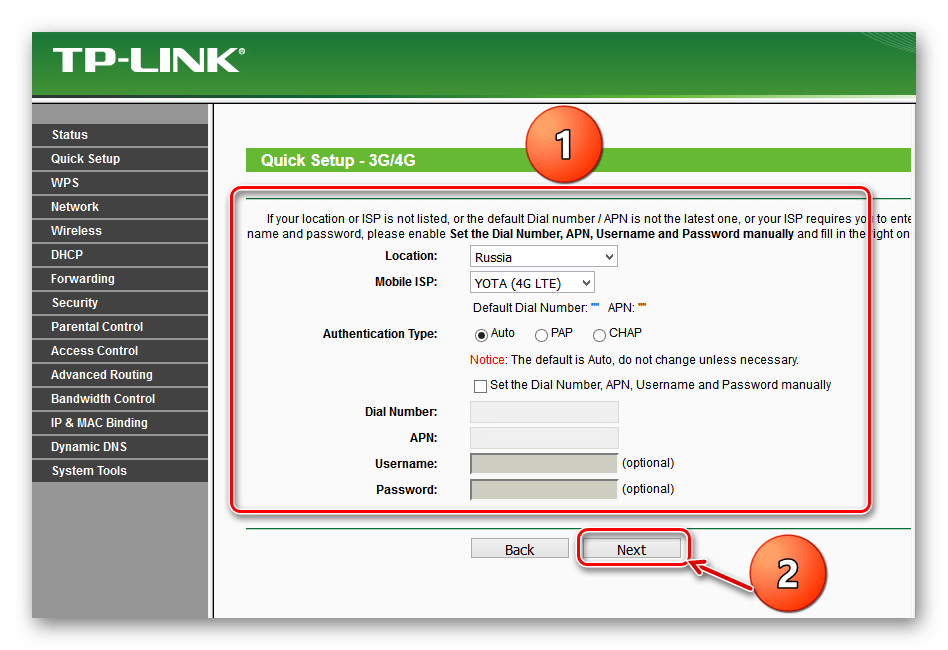
На третьей странице быстрой настройки мы добираемся до того, что нам нужно. Конфигурация нашей беспроводной сети. Для включения защиты от несанкционированного доступа сначала ставим отметку в поле параметра «WPA-Personal/WPA2-Personal». Затем придумываем пароль из букв и цифр, желательно посложнее, но и чтобы не забыть. Вводим его в строку «Password». И нажимаем кнопку «Next».
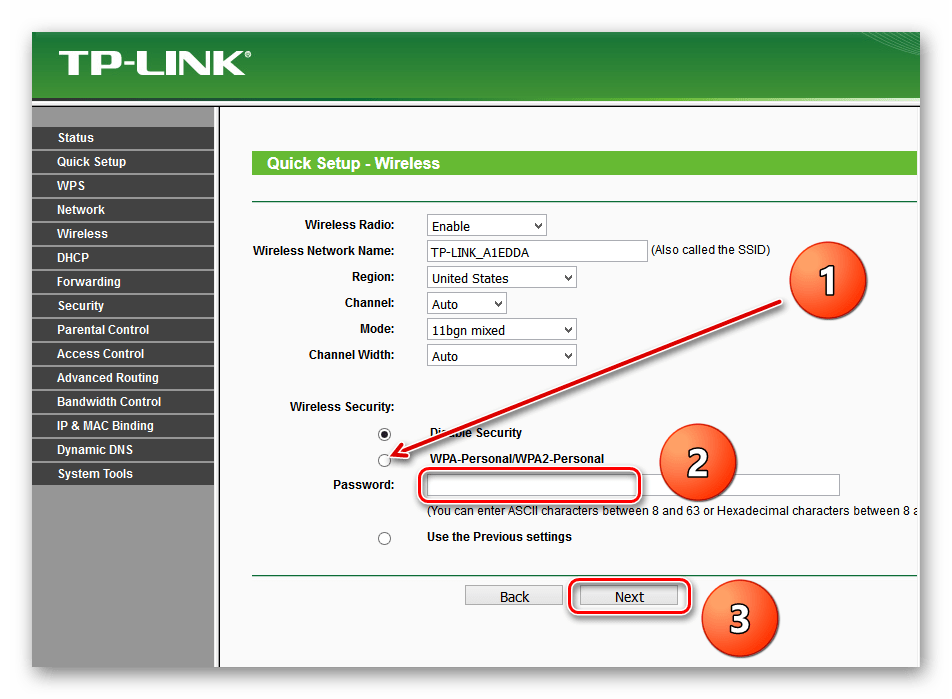
На последней вкладке мастера быстрой настройки роутера остаётся только щёлкнуть по «Finish».
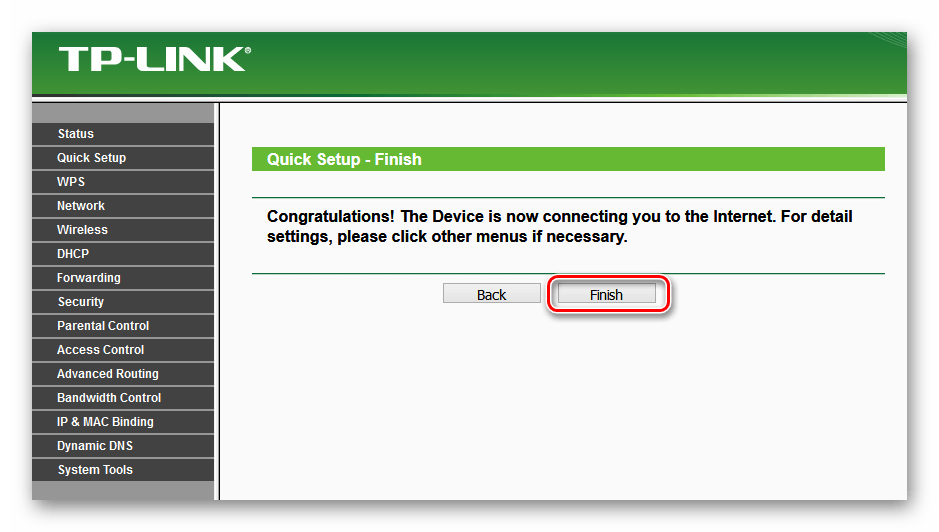
Устройство автоматически перезагрузится с новыми параметрами. Теперь на маршрутизаторе установлен пароль и ваша сеть Wi-Fi надёжно защищена. Поставленная задача успешно выполнена.
Способ 2: Раздел веб-интерфейса
Возможен и второй метод запаролить роутер TP-Link. В веб-интерфейсе маршрутизатора имеется специальная страница конфигурации беспроводной сети. Можно напрямую перейти туда и установить кодовое слово.
- Как и в Способе 1, запускаем любой браузер на компьютере или ноутбуке, подключенном к роутеру посредством провода или через беспроводную сеть, набираем в адресной строке 192.168.0.1 или 192.168.1.1 и жмём Enter.
- Проходим аутентификацию в появившемся окошке по аналогии со Способом 1. Логин и пароль по умолчанию: admin . Кликаем ЛКМ по кнопке «OK».
- Попадаем в конфигурацию устройства, в левой колонке выбираем пункт «Wireless».
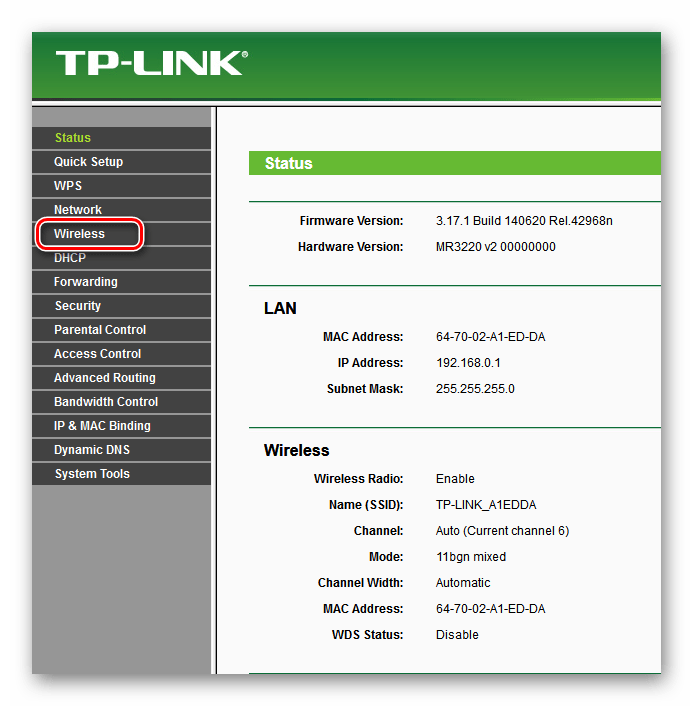
В выпавшем подменю нас интересует параметр «Wireless Security», на который и кликаем.
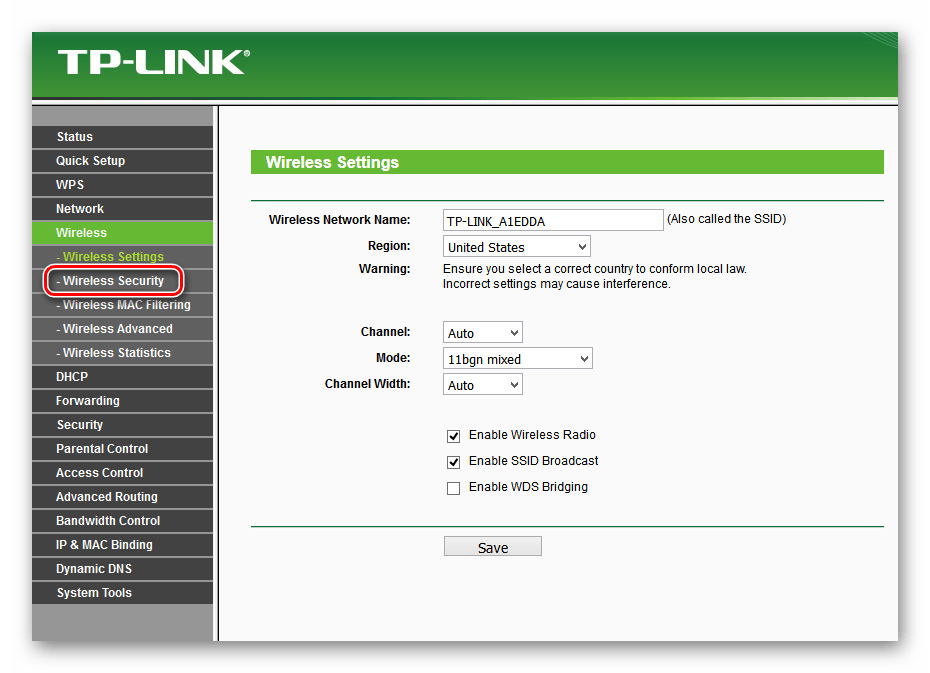
На следующей странице сначала выбираем тип шифрования и ставим отметку в соответствующем поле, производитель рекомендует «WPA/WPA2 — Personal», затем в графе «Password» пишем свой новый пароль безопасности.
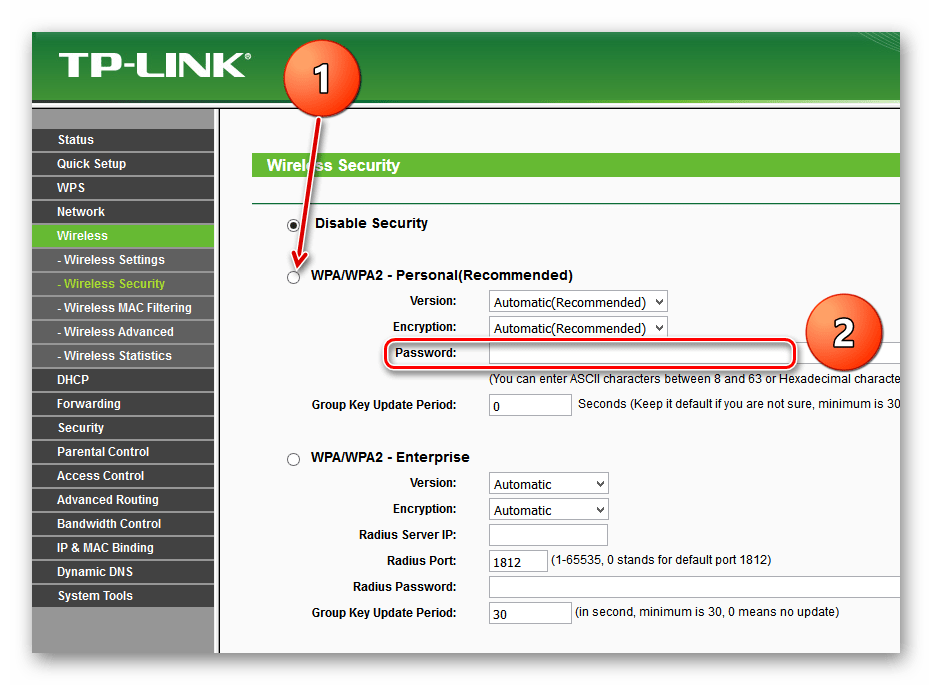
При желании вы можете выбрать тип шифрования данных «WPA/WPA2 — Enterprise» и придуманное свежее кодовое слово ввести в строку «Radius Password».
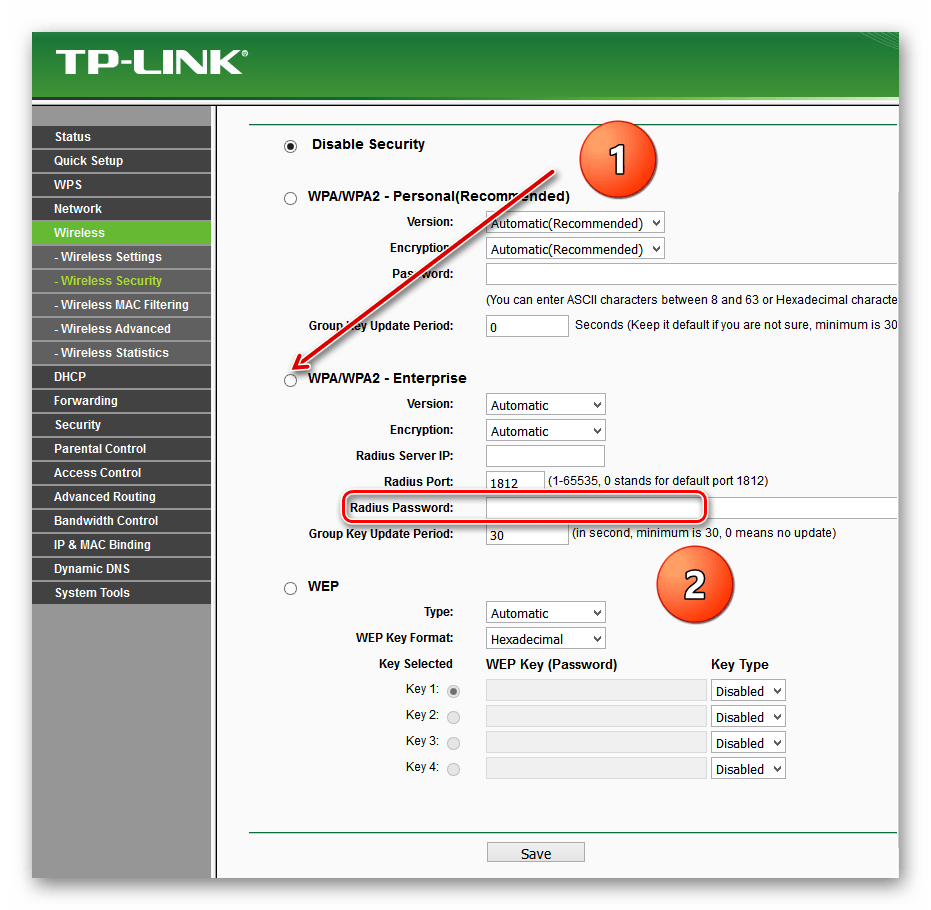
Возможен также вариант кодировки WEP, и тогда пароли набираем в полях для ключей, их можно использовать до четырёх штук. Теперь нужно сохранить изменения конфигурации кнопкой «Save».
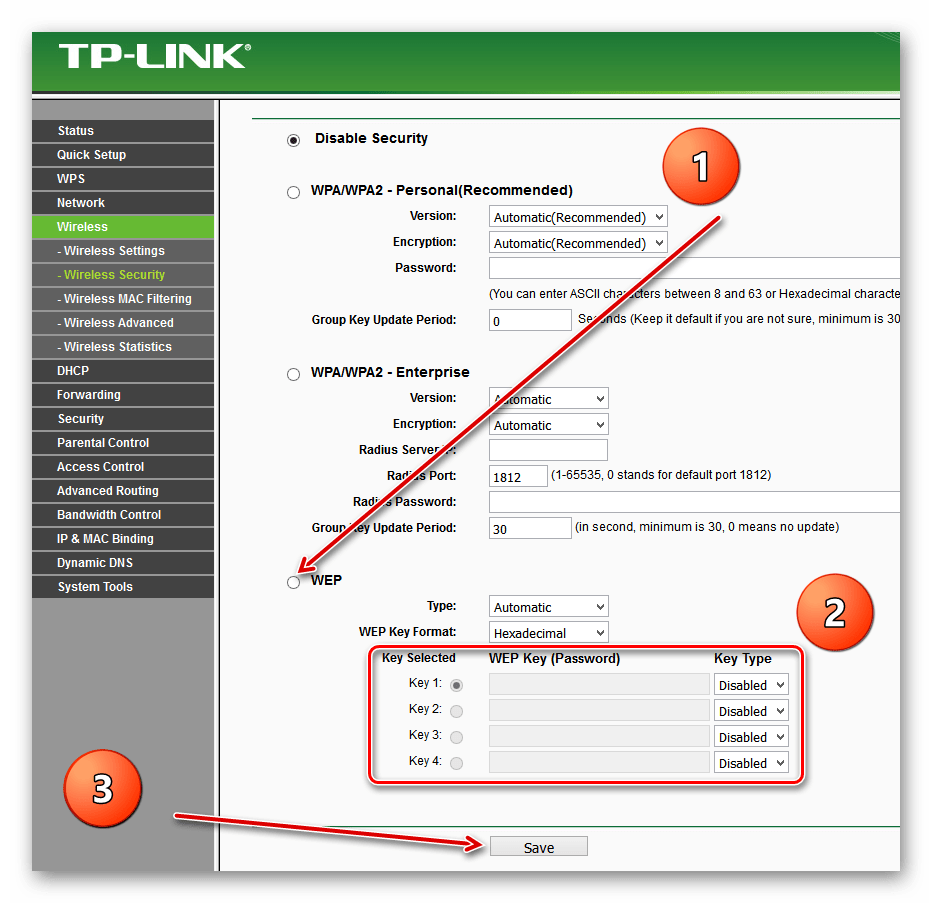
Далее желательно перезагрузить роутер, для этого в главном меню веб-интерфейса открываем системные настройки.
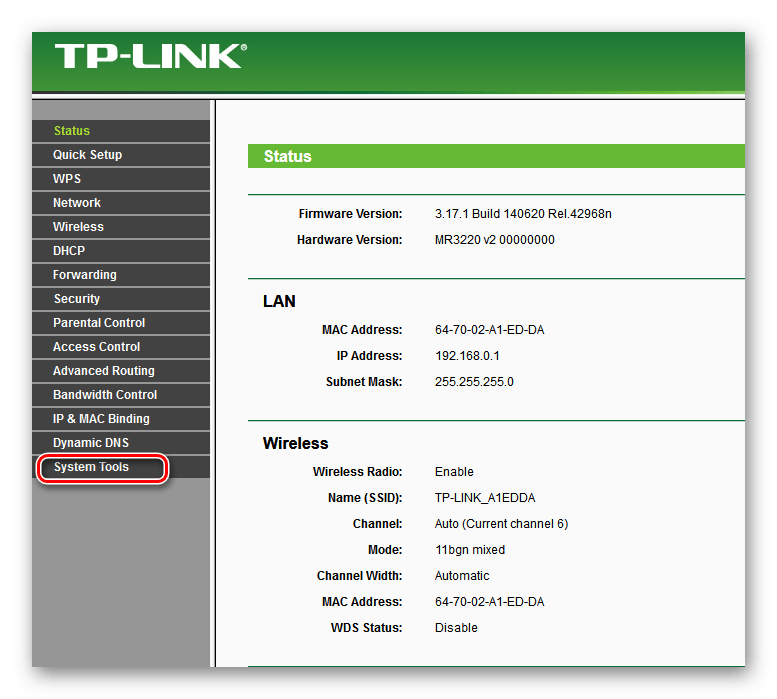
В выпавшем в левом столбе параметров подменю нажимаем на строку «Reboot».
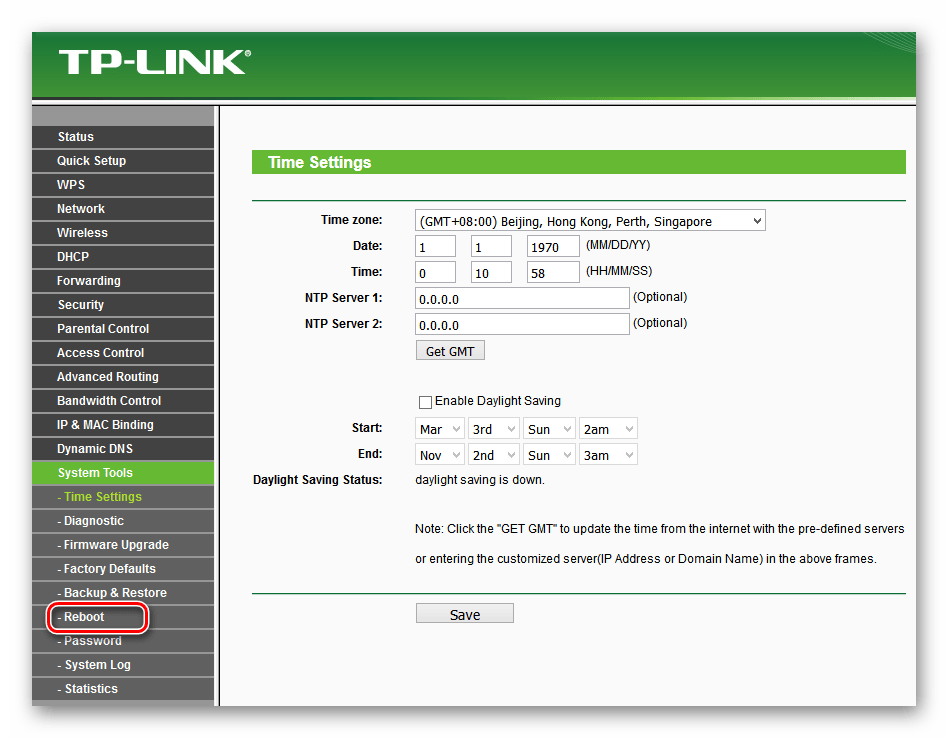
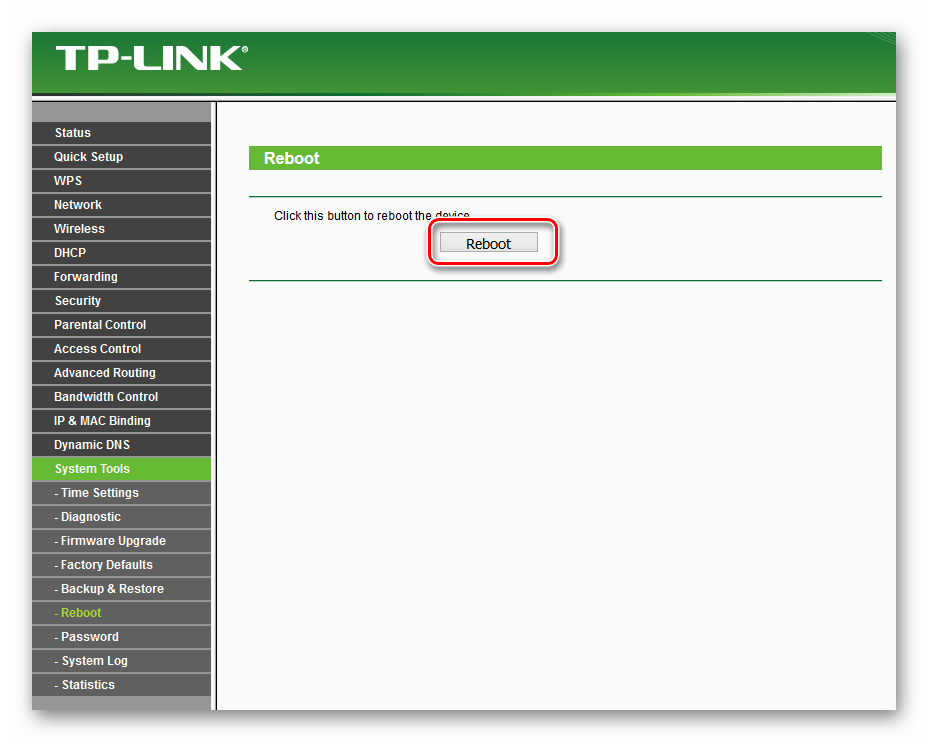
В заключение позвольте дать небольшой совет. Обязательно устанавливайте пароль на свой роутер, личное пространство должно быть под надёжным замком. Это несложное правило спасёт вас от многих бед.
Отблагодарите автора, поделитесь статьей в социальных сетях.
Одна из типичных проблем, с которыми сталкиваются пользователи после покупки роутера, это смена стандартных паролей. В данной статье мы постараемся прояснить этот вопрос. Здесь вы сможете узнать о том, как поставить пароль на роутер TP-LINK TL-WR941ND, TL-WR841N, TL-WR740N или другой роутер из этой серии. Установку паролей на роутеры других производителей мы рассмотрим в следующих статьях.
Для начала нужно прояснить один момент. На роутерах используется два основных пароля: пароль от WiFi (этот пароль используется для защиты WiFi) и пароль от веб-интерфейса (этот пароль используется для защиты веб-интерфейса и настроек роутера). Это совершенно разные пароли и их нельзя путать.
Как поставить пароль на WiFi в роутере TP-LINK
Сначала рассмотрим пароль на WiFi. Чтобы поставить пароль на WiFi в роутере TP-LINK нам необходимо открыть настройки роутера (веб-интерфейс роутера). Для этого открываем любой браузер и в адресную строку вводим «192.168.0.1». Именно по этому адресу обычно доступны роутеры от TP-LINK. После ввода этого адреса перед вами появится окно с запросом логина и пароля. Здесь нужно ввести логин и пароль от роутера (логин и пароль для доступа к настройкам роутера).
По умолчанию, на роутерах TP-LINK используются следующие данные: Логин: admin, Пароль: admin. Если вы раньше не меняли пароль на роутер, то эта пара логин/пароль должна подойти. После ввода логина и пароля перед вами откроется веб-интерфейс роутера. Он будет выглядеть примерно так, как на скриншоте (ниже).
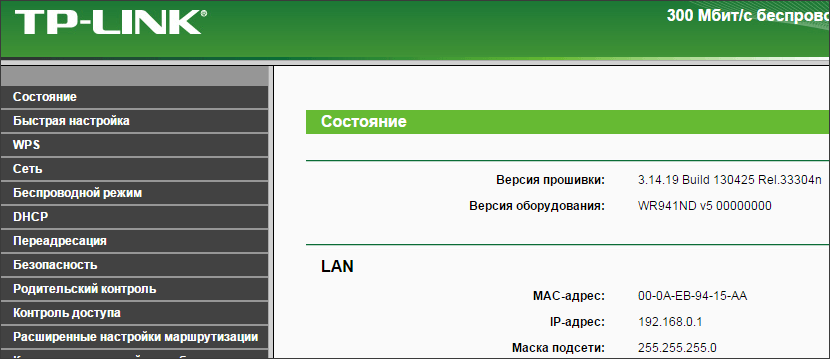
Здесь нужно перейти в раздел настроек «Беспроводной режим – Защита беспроводного режима».
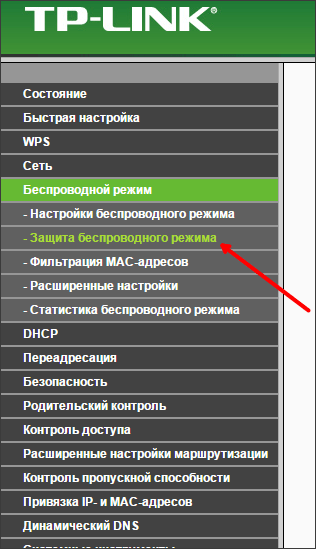
После этого перед вами появится страница настроек безопасности Wifi сети. Обратите внимание, на этой странице можно выбрать один из четырех режимов защиты WiFi сети:
- Отключить защиту – защита полностью отключена, к WiFi сети может подключиться любой желающий без ввода пароля;
- WPA-PSK/WPA2-PSK (Рекомендуется) – рекомендуемый способ защиты. Для подключения используется пароль;
- WPA/WPA2 – Enterprise – для подключения к WiFi используется Radius сервер;
- WEP – устаревший способ подключения к WiFi, уязвим и подвержен взлому;
Если у вас уже выбран второй способ авторизации (WPA-PSK/WPA2-PSK), то вам не нужно ничего менять. Просто введите пароль в поле «Пароль PSK» и нажмите на кнопку «Сохранить».
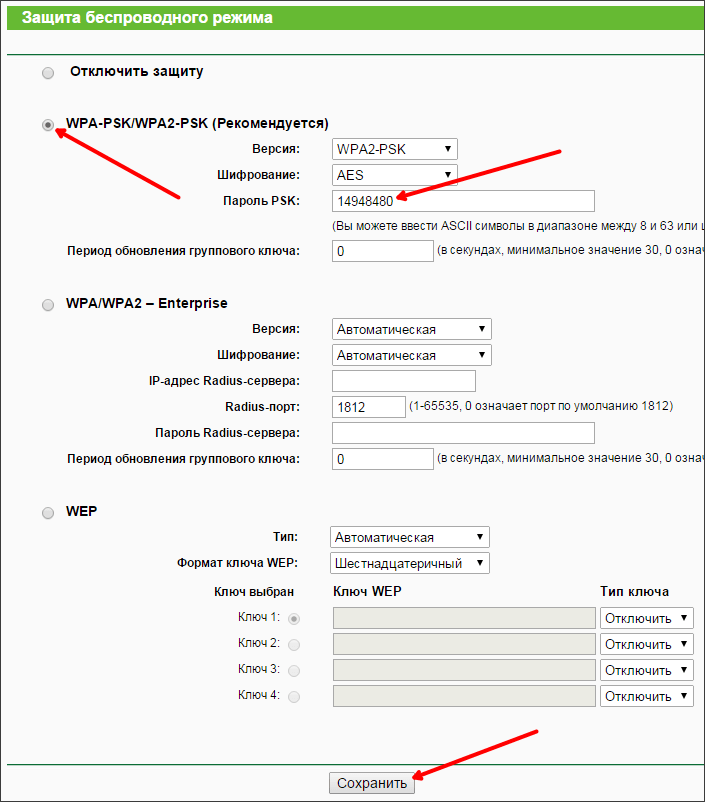
Если же у вас выбран другой способ защиты (например, WEP) или защита отключена, то вам нужно сначала выбрать режим защиты WPA-PSK/WPA2-PSK, а потом ввести пароль в поле «Пароль PSK» и сохранить настройки.
Как поставить пароль на веб-интерфейс роутера TP-LINK
Если вы хотите защитить настройки роутера от нежелательного вмешательства, то вам нужно поставить пароль на веб-интерфейс. Сделать это немного проще, чем в выше описанном случае. Для этого вам нужно открыть веб-интерфейс роутера и перейти в раздел «Системные инструменты – Пароль».
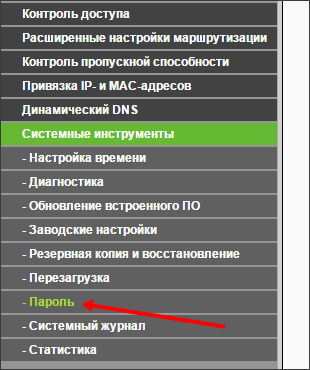
После этого перед вами откроется страница, на которой можно поставить пароль на роутер TP-LINK.

Здесь нужно заполнить форму из 5 полей:
- Предыдущее имя пользователя – старый логин, который использовался на роутере до этого времени. Стандартный логин: admin.
- Предыдущий пароль – старый пароль, который использовался на роутере до этого времени. Стандартный пароль: admin.
- Новое имя пользователя – новый логин, который будет использоваться после смены пароля. Можно оставить: admin.
- Новый пароль – новый пароль.
- Подтверждение пароля – повтор пароля для подтверждения.
После заполнения всех полей нажмите на кнопку сохранить. После сохранения пароля, дял входа в веб-интерфейс нужно использовать новый логин и пароль.
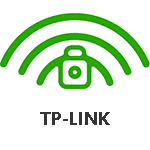 В этой инструкции речь пойдет об установке пароля на беспроводную сеть роутеров TP-Link. В равной степени она подойдет для различных моделей данного маршрутизатора — TL-WR740N, WR741ND или WR841ND. Впрочем, и на остальных моделях все делается аналогичным образом.
В этой инструкции речь пойдет об установке пароля на беспроводную сеть роутеров TP-Link. В равной степени она подойдет для различных моделей данного маршрутизатора — TL-WR740N, WR741ND или WR841ND. Впрочем, и на остальных моделях все делается аналогичным образом.
Для чего это нужно? Прежде всего, чтобы посторонние люди не имели возможности воспользоваться вашей беспроводной сетью (а вы из-за этого потерять в скорости Интернета и стабильности подключения). Кроме этого, установка пароля на Wi-Fi также поможет избежать возможности доступа к вашим данным, хранящимся на компьютере.
Установка пароля беспроводной сети на роутерах TP-Link
В данном примере я буду использовать Wi-Fi роутер TP-Link TL-WR740N, но и на других моделях все действия полностью аналогичны. Рекомендую устанавливать пароль с компьютера, который подключен к маршрутизатору с помощью проводного подключения.

Данные по умолчанию для входа в настройки роутера TP-Link
Первое, что нужно сделать — это зайти в настройки роутера, для этого запустите браузер и введите адрес 192.168.0.1 или tplinklogin.net, стандартные логин и пароль — admin (эти данные есть на наклейке с обратной стороны устройства. Учитывайте, что для работы второго адреса Интернет должен быть отключен, можно просто вынуть кабель провайдера из роутера).
После входа, вы попадете на главную страницу веб-интерфейса настроек TP-Link. Обратите внимание на меню слева и выберите пункт «Беспроводный режим» (Wireless mode).
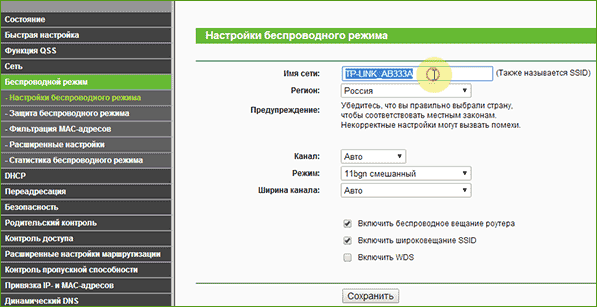
На первой странице, «Настройки беспроводного режима», вы можете изменить имя сети SSID (по которому вы сможете ее отличать от других видимых беспроводных сетей), а также поменять канал, или режим работы. (О смене канала можно прочитать здесь).
Для того, чтобы поставить пароль на Wi-Fi, выберите подпункт «Защита беспроводного режима».
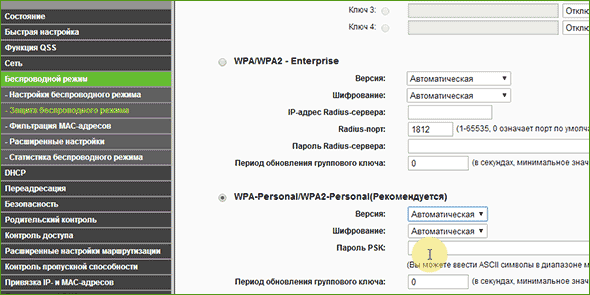
Здесь вы можете поставить пароль на Wi-Fi
На странице настроек безопасности Wi-Fi есть возможность выбора нескольких вариантов защиты, рекомендуется использовать WPA-Personal/WPA2-Personal, как самый защищенный вариант. Выберите этот пункт, после чего в поле «Пароль PSK» введите нужный пароль, который должен состоять не менее чем из восьми символов (не используйте кириллицу).
После чего сохраните настройки. Вот и все, пароль на Wi-Fi, раздаваемый вашим роутером TP-Link, установлен.
В случае, если вы изменяли данные настройки по беспроводному подключению, то в момент их применения, связь с роутером разорвется, что может выглядеть как зависший веб-интерфейс или ошибка в браузере. В данном случае вам следует просто заново подключиться к беспроводной сети, уже с новыми параметрами. Еще об одной возможной проблеме: Параметры сети, сохраненные на этом компьютере не соответствуют требованиям этой сети.
А вдруг и это будет интересно:
Почему бы не подписаться?
Рассылка новых, иногда интересных и полезных, материалов сайта remontka.pro. Никакой рекламы и бесплатная компьютерная помощь подписчикам от автора. Другие способы подписки (ВК, Одноклассники, Телеграм, Facebook, Twitter, Youtube, Яндекс.Дзен)
06.08.2015 в 17:27
Спасибо за статью, все просто и понятно
06.08.2015 в 17:58
Большое спасибо! Я с вашей помощью поставила пароль на TP-Link. Сэкономила 200 шекелей.
20.08.2015 в 23:05
Огромное спасибо статья помогла на 100%,дай вам Бог здоровья!
03.11.2015 в 07:45
Спасибо! Всё быстро, легко и доступно!
13.11.2015 в 13:06
Большое спасибо! По Вашим инструкциям все прекрасно получается даже у чайников
26.11.2015 в 08:52
Спасибо вам большое! я наконец то установил пароль на свой TP-LINK
15.02.2016 в 11:53
После того как переключил на WPA-Personal WPA2-Personal поменял пароль, роутер перестал раздавать вай фай, в чём дело?
16.02.2016 в 09:58
По каким признакам вы определили, что перестал?
27.02.2016 в 21:47
Не могу попасть на сайт tplinklogin, он по просту не принимает логин и пароль admin. Возвращает обратно на авторизацию
28.02.2016 в 07:03
Здравствуйте. Попробуйте сбросить на заводские с помощью удержания кнопки reset на роутере в течение секунд 15 (потом отпустить и подождать, пока перезагрузится). Далее: посмотрите на наклейке сзади, вдруг там какие-то другие логин и пароль указаны.
Также можно попробовать другой браузер иногда это бывает причиной.
14.03.2016 в 11:18
Не могу попасть на сайт tplinklogin
14.03.2016 в 11:19
Попробуйте по 192.168.0.1, а также через другой браузер и не только с компьютера, но и с телефона по wi-fi
19.03.2016 в 18:51
Я в Инглише не бум бум, а там, ещё чёрным на оранжевом, написанно чтото) типо какогото меню тут зелёное и на русском, а там оранжевое и на Инглише у меня TD-W8151N. Вообще недогоняю чёт Помоги, Дим
20.03.2016 в 08:30
У вас всё делается на вкладке Interface Setup.
Там что нужно:
1) Internet — настроить параметры VPI и VCI вашего провайдера (уточняйте) и метод работы, скорее всего Bridge mode но может и Dynamic IP, возможен и вариант PPPoE — тогда еще логин и пароль должен быть.
2) Wireless — настроить параметры пароля на Wi-Fi.
Там все просто. Дали бы провайдера и написали как именно сейчас (без роутера) интернет подключен и запускается, точнее подсказал бы.
28.03.2016 в 19:52
Здравствуйте. У меня проблема такая, я поставила пароль на Wi-Fi TD-W8968. Теперь не можем зайти на Wi-Fi с телефона и планшета. При в ходе пишет «ошибка проверки подлинности». Да, когда заходила ставить пароль там тоже все было на английском, в нем я не сильна. может что-то еще не выставила. Пожалуйста, помогите.
29.03.2016 в 08:48
При этом пароль вводите правильно? Или же раньше сеть была сохранена в телефоне, но без пароля? Если второе — то удалите сеть сохраненную и подключитесь заново, уже с паролем.
Если же вводите и вроде правильно, то попробуйте установить пароль на роутере только из цифр, должно сработать.
06.07.2016 в 10:02
15.09.2016 в 17:05
Я поставил пароль но все равно подключаюсь без него, запроса нет на пароль, в чем дело?
16.09.2016 в 10:25
По идее, только при первом подключении запрос пароля появляется, потом он хранится уже в самой системе.
25.09.2016 в 11:12
Большое спасибо за статью!
07.11.2016 в 20:01
14.12.2016 в 19:29
Добрый день, подскажите пожалуйста, как только меняю пароль или ssid больше не могу подключиться к вайфаю. В чем проблема? Все делаю по инструкции указаной выше
15.12.2016 в 10:03
Т.е. после смены, вы удаляете старую сеть (ее сохраненные параметры), заново находите сеть и вводите новый пароль и при этом не подключается?
А имя сети или пароль без кириллицы при этом пишите?
16.12.2016 в 22:22
Я поставил пароль но все равно подключаюсь бег него. И скажите другие люди будут вводить пароль или подключаться без него
17.12.2016 в 06:52
Видимо, как-то не так поставили. Либо вы уже вели и он сохранен (пароль вводится только при первом подключении к сети)
Нет, если нет пароля, то и другие люди будут без него подключаться.
22.12.2016 в 11:27
Спасибо огромнейшее! Получилось, поставили роутер, не запаролили, и Google с Яндексом перестали нас пускать, постоянно вылазили капчи. Не подскажете, как можно посомотреть активные подключения к роутеру? Подозреваем, что соседи решили сэкономить чуток
23.12.2016 в 09:02
Я не помню по памяти, где там список клиентов на TP-Link, но он точно есть где-то в настройках. С другой стороны, если вы сейчас поставили пароль, то подключение, выполненные без пароля, разорвутся и беспокоиться не о чем.
15.01.2017 в 19:18
Огромное спасибо! Соседи,без моего ведома,пользовались сетью Wi-Fi с моего же роутера.
А тут облом… Ещё раз Спасибо!
04.04.2017 в 14:55
не могу поставить пароль. Вылазит всегда, что Мы не рекомендуем использовать WEP-шифрование, если устройство работает в
ежим 802.11 N из-за того, что WEP не поддерживается Спецификация 802.11 N (яндекс перевод). Может поможет кто или посоветует что нибудь?
05.04.2017 в 08:22
В статье есть про это: выберите пункт WPA-Personal/WPA2-Personal. Если вы и так это делаете и все равно появляется такая ошибка, попробуйте все то же самое в другом браузере.
01.07.2017 в 23:44
Подскажите, как изменить пароль и логин admin admin?
02.07.2017 в 08:07
Обычно пароль «просят» поменять при первом же входе со стандартным паролем. Логин меняется не на всех роутерах.
Но в любом случае, и то и другое можно изменить в параметрах администрирования, на TP-Link, если мне память не изменяет в разделе «Безопасность»
22.10.2017 в 21:19
Не могу поставить пароль на вай фай SSID AirTouch-D9C8. Помогите пожалуйста.
20.11.2017 в 17:12
Здравствуйте; а как можно с телефона поставить пароль на вай-фай; а то у меня нет компа
21.11.2017 в 09:10
Здравствуйте. Да, можно. Точно так же: подключились к Wi-Fi, зашли с телефона в настройки роутера, поставили пароль, нажали «сохранить» или «применить». Только учитывайте, что в этот момент пароль сменится и ваш телефон отключится от Wi-Fi, а в браузере это может выглядеть как «всё зависло». Заходите в настройки Wi-Fi на самом телефоне, «забываете» старую сеть без пароля, подключаетесь заново, уже с паролем.
04.09.2018 в 19:38
10.09.2018 в 09:19
Спасибо. Как всегда всё популярно и просто.
07.12.2018 в 03:35
Сделал все как Вы сказали
Пароль так и не установился
Вхожу без пароля
Удаляю сеть
Пробую заново, вхожу без пароля
Даже замочек возле названия не висит как у остальных, т.е. пароля на сети нет
07.12.2018 в 03:44
Спасибо, все получилось
Необходимо было поставить галочку возле надписи WPA-Personal/WPA2-Personal(Рекомендуется)
Я просто менял пароль, роутер перезагружался и не было никакого эффекта
Примечание: после отправки комментария он не появляется на странице сразу. Всё в порядке — ваше сообщение получено. Ответы на комментарии и их публикация выполняются ежедневно днём, иногда чаще. Возвращайтесь.

